
Instagram に Threads アカウンのリンクを貼る方法を解説します。
Threads を始めたら Instagram でフォローしている人をフォロー、またはフォローリクエストを送る事ができますが、Instagram のプロフィールにリンクを貼る事で Threads をやっている事がわかります。
Threadsアカウントのリンクを貼るには?
いくつかの方法があります。
- バッジ
- 手動で貼る
- ストーリーズハイライト
実は自動で貼られている
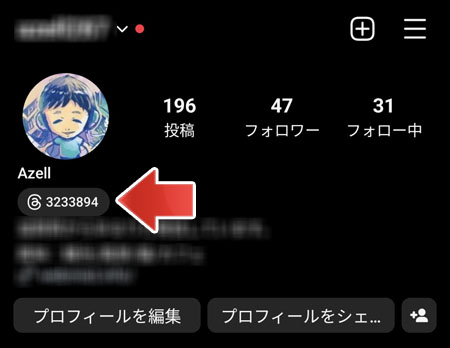
Instagram のプロフィールを見ると@に続く数字(バッジ)が表示されています。
これは Threads に何番目に登録したかという意味であり、Threads アカウントへのリンクでもあります。これをタップする事で Threads アカウントへ移動します。
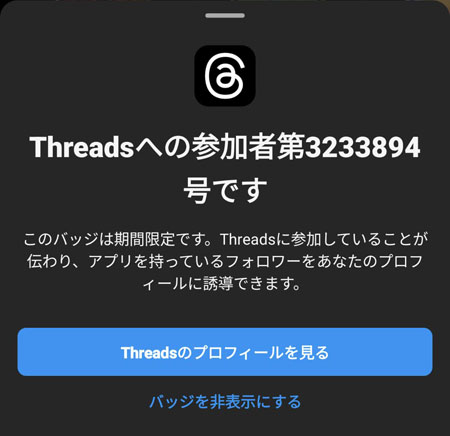
しかしこのバッジは期間限定で、いつか消えるかもしれません。すぐにバッジを隠したい場合は、非表示にする事もできます。
バッジを一度非表示にすると、再度表示する事はできません。
手動で貼る
まずは Threads プロフィールのリンクを取得する必要があります。
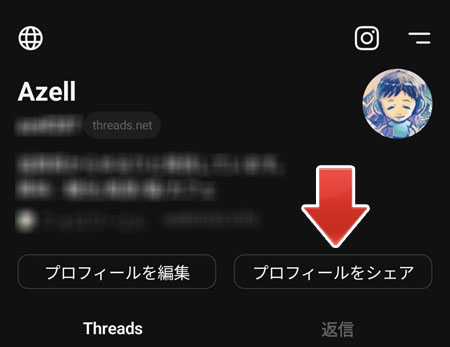
自分のプロフィール画面から「プロフィールをシェア」ボタンをタップします。

コピーボタンをタップします。Threads プロフィールの URL がクリップボードにコピーされます。
ここから Instagram アプリへ移動してください。
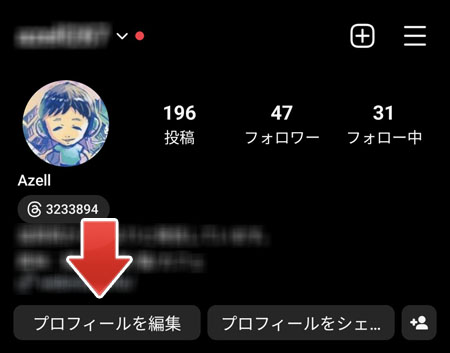
Instagram プロフィールで「プロフィールを編集」ボタンをタップします。
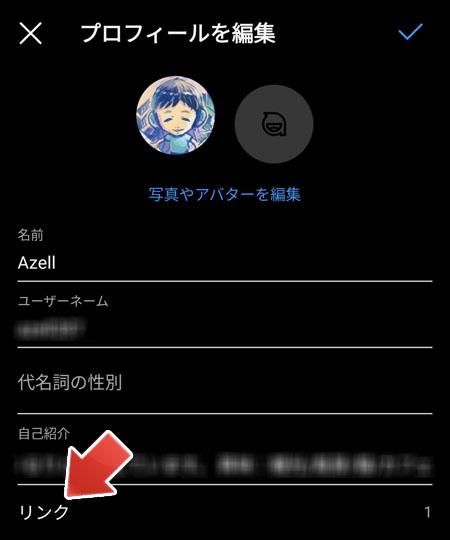
リンクをタップします。
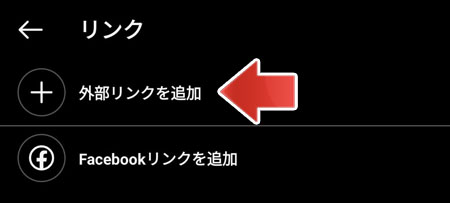
外部リンクを追加をタップします。

Threads プロフィールの URL をペーストして、タイトルにはわかりやすいように「Threads」と入力します。
入力したら画面右上のチェックマーク✔をタップします。
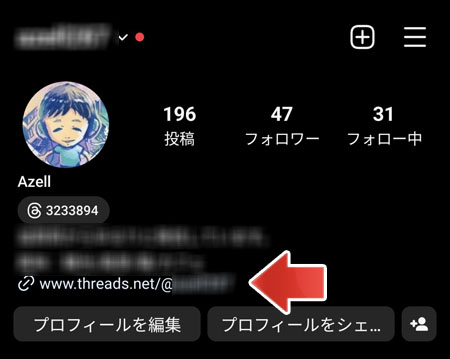
Threads のプロフィールへのリンクが追加されました。
外部リンクは複数登録できますが、先頭のリンクがプロフィールに表示されます。先頭に表示したい場合、全部一旦削除して再登録する必要があります。
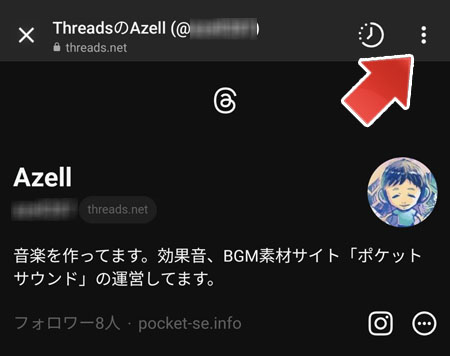
リンクをタップしたら Instagram 内のブラウザで開かれてしまいます。アプリで開くには、画面右上の「︙」ボタンをタップします。
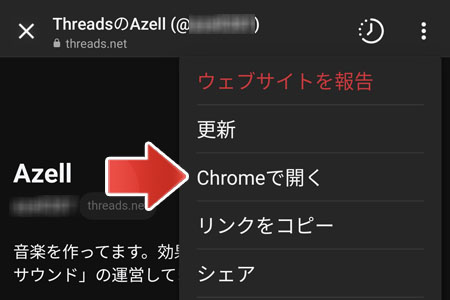
Chrome で開くを選択すると、Threads のアプリで開きます。
最初からアプリで開けないのは改善してほしいポイントです。
ストーリーズハイライト
Threads に投稿したスレッドは Instagram のストーリーズにシェアする事ができます。という事は、ストーリーズハイライトにも追加する事ができます。
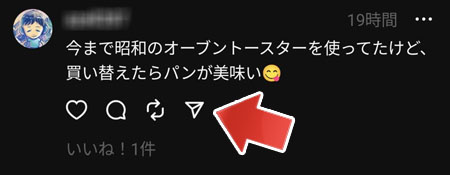
投稿したスレッドの、紙飛行機アイコンをタップします。
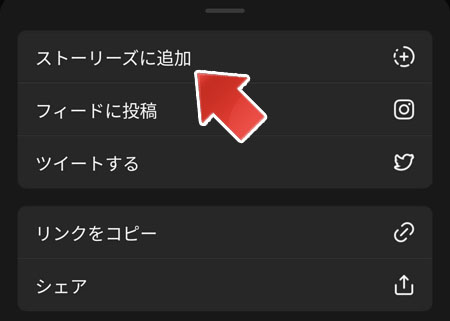
画面下部に表示されるメニューの中から、ストーリーズに追加をタップします。
Instagram のストーリーズ投稿画面へ移動するので、ストーリーズを投稿します。
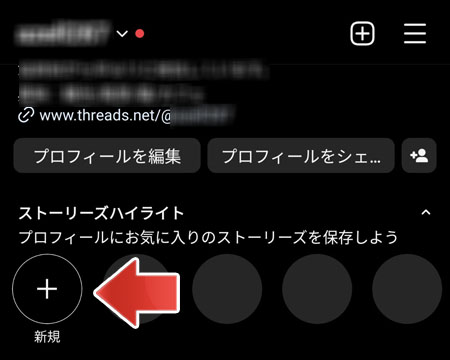
ストーリーズを投稿したら、ストーリーズハイライトの追加ボタンをタップします。
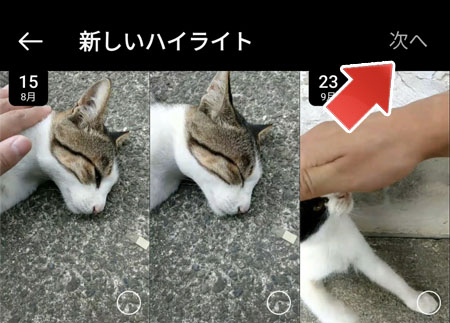
先程投稿したストーリーズを選択して、次へボタンをタップします。
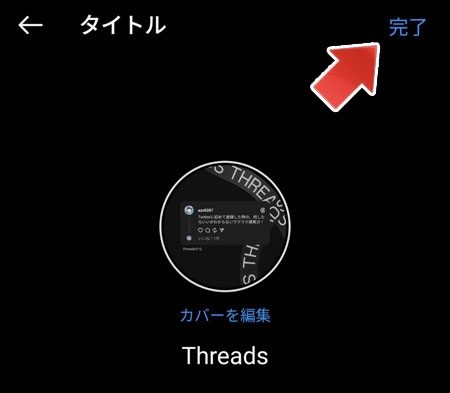
わかりやすいようにタイトルに Threads と入力して完了ボタンをタップします。
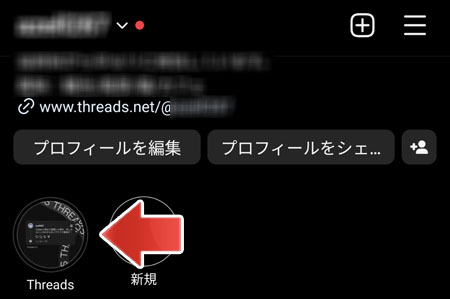
ストーリーズハイライトに Threads の投稿を追加できました。
2タップ必要になりますが Threads のアカウントへ誘導する事ができます。